
T-shirts são uma declaração de moda. Quando você usa um, você pode mostrar o seu apoio para o seu time favorito, fazer uma piada às custas de um amigo, representar uma causa em que você acredita, ter uma boa aparência ou qualquer outra coisa. Claro, com a internet você nunca teve tanta escolha, mas se você quer uma camiseta realmente personalizada, você tem que criar a sua própria.
Neste artigo, vou mostrar como. Para acompanhar, você precisará ter uma compreensão básica do Photoshop. Se você é totalmente novo, confira o nosso guia para iniciantes do Photoshop CC Um guia completo para iniciantes do Adobe Photoshop Creative Cloud Um guia completo para iniciantes do Adobe Photoshop Creative Cloud Você se vê sobrecarregado pelo Photoshop? Você não tem certeza de como realizar as tarefas mais simples? Neste guia, vamos dar uma olhada nos princípios absolutos do software da Adobe. Leia Mais, qualquer um desses ótimos sites para aprender Photoshop 7 Se você quer chegar ao ponto em que realmente entende como alavancar o poder do Photoshop, tem que aprender com os melhores. Aqui estão sete sites incríveis que vão te levar até lá. Leia mais, ou um dos meus cursos favoritos Photoshop 10 Grandes cursos on-line Para aprender tudo sobre fotografia 10 Grandes cursos on-line Para aprender tudo sobre fotografia Mesmo se você já é um fotógrafo competente, uma das melhores maneiras de continuar melhorando é assistir Cursos online. Aqui estão dez ofertas incríveis de Lynda. Consulte Mais informação .
Opções de impressão
Antes de entrar no design, vamos falar sobre as opções de impressão. A coisa mais simples a fazer é pegar algumas transferências de jato de tinta como estas da Avery (Reino Unido). Você imprime seu desenho na transferência e, em seguida, passa-o para uma camiseta em branco. É uma maneira realmente barata de criar camisetas personalizadas.
Avery T-Shirt Transferências para Impressoras de Jato de Tinta, Para Tecido Leve, 8, 5 "x 11", 6 Transferências (3271) Avery T-Shirt Transferências para Impressoras de Jato de Tinta, Para Tecido Leve, 8, 5 "x 11", 6 Transferências (3271) Na Amazon $ 6.88
Infelizmente, não é perfeito.
As transferências a ferro não duram muito tempo. Eles sobreviverão a algumas lavagens, mas depois começarão a desaparecer. Você não estará fazendo uma camiseta que você possa usar por anos.
Se você quer que suas camisetas personalizadas durem mais, você precisa obtê-las impressas profissionalmente. A maioria das cidades possui um local que deve ser capaz de imprimir desenhos personalizados. Eu recomendo ir e verificar o seu trabalho antes de se comprometer com um pedido.
Se você quiser imprimir mais do que um punhado, você pode usar um serviço como o Teespring.
1. Chegando com um design
O primeiro passo na concepção de uma t-shirt é realmente chegar a um design. Esta é de longe a parte mais difícil do processo.
Aqui estão algumas coisas que você precisa pensar:
- Com papel de transferência, você pode imprimir qualquer coisa. Você está indo com fotos, gráficos, texto ou uma combinação?
- Designs mais simples duram mais. Uma foto pode parecer horrível depois de apenas duas lavagens, mas uma camiseta que acabou de ser decorada com escrita pode durar dezenas de lavagens. Em caso de dúvida, use gráficos e texto em negrito.
- Quão grande é o seu design vai ser? Se você está imprimindo o seu próprio, será limitado a 11 "x 8, 5". Impressoras personalizadas provavelmente terão uma área maior.
- Quanto detalhe você precisa em seu design? Se você quer que as pessoas possam lê-lo a mais de alguns centímetros de distância, você está limitado ao tipo de coisas que pode colocar nele.
- Você quer imprimir em uma camiseta branca ou preta? Isso vai mudar as cores que você usa e como você lida com texto em seu design. Escrita preta em uma camisa preta é impossível de ler.
- A maioria das impressoras domésticas não pode imprimir em branco. Se você quer escrever em branco, precisa seguir o caminho profissional.
Uma vez que você tenha uma ideia do que quer que seja, é hora de começar no Photoshop. Eu vou fazer um design simples MakeUseOf que eu quero imprimir em uma camiseta preta, mas você pode fazer o que quiser. Se você seguiu minha lição sobre como criar seu próprio logotipo Como projetar um logotipo simples no Photoshop Como projetar um logotipo simples no Photoshop O Photoshop pode fazer muito mais do que apenas editar fotos - é mais do que um trabalho de design simples. Aqui nós mostramos como fazer um logotipo geométrico simples. Leia mais, este é o lugar perfeito para usá-lo.
2. Configurando o Documento
Abra o Photoshop e clique em Novo documento . Selecione Imprimir e escolha o formato que corresponda aos papéis de transferência que você está usando. Se você estiver nos EUA, provavelmente será carta. Se você estiver na Europa, será A4.
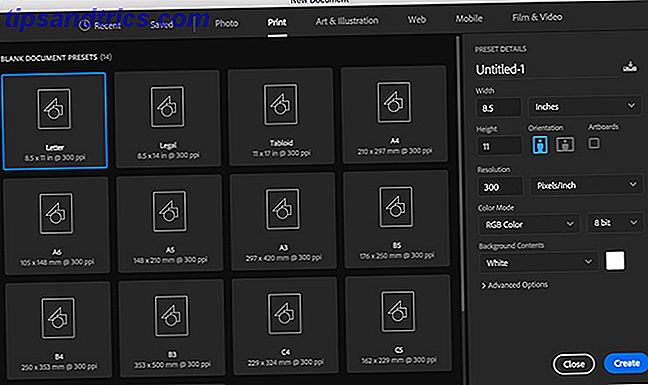
Escolha a orientação Retrato ou Paisagem e clique em Criar .
Se você estiver trabalhando com uma gráfica profissional, pergunte quais configurações de documento funcionam melhor para o processo de impressão. Eles podem até ter um modelo para você usar.
3. Adicionando seu design
Com o documento configurado, é hora de começar a adicionar os elementos do design. O meu tem dois componentes: um PNG do logotipo do MakeUseOf e alguns elementos de texto.

Para adicionar imagens ou gráficos, vá para Arquivo> Inserir… e navegue até o arquivo que deseja adicionar. Selecione-o e clique em Incorporar .
Para adicionar texto, pegue a ferramenta de texto com o atalho de teclado T e digite o que quiser que sua camiseta diga. No painel de caracteres, você pode ajustar a aparência do texto. Eu usei 74pt Myriad Pro Bold com o rastreamento definido para -40. Por meio da Creative Cloud Tudo o que você precisa saber Sobre o Adobe Creative Cloud Photography [+ Giveaway] O plano Creative Cloud da Adobe oferece acesso ao Photoshop, Lightroom e muito mais . Estamos distribuindo três cópias para os sortudos leitores do MakeUseOf. Leia mais, você terá acesso a todas as ótimas fontes do TypeKit, assim você não terá nenhum problema em encontrar algo que funcione para o seu design.

Mova os elementos em torno de sua tela até que você esteja feliz com a aparência deles.
Quando seu design estiver concluído, exclua a camada de fundo . Quando se trata de impressão, pode complicar as coisas. Aqui está o meu design acabado.

4. Imprimindo o Design
Com o design feito, é hora de se preparar para imprimir. É aqui que você precisa começar a seguir as instruções que acompanham o papel de transferência ou as diretrizes da impressora de camisetas. Eles são todos um pouco diferentes, então só posso dar conselhos gerais.
Se você estiver imprimindo para transferir papel, certifique-se de ter o papel certo para a sua camiseta. Você pode obter papel de transferência para camisetas brancas ou claras e para camisetas pretas (Reino Unido). Se você usar o tipo errado de papel, seu design não ficará muito bem.

Não basta imprimir diretamente no papel de transferência caro. Certifique-se de fazer algumas impressões de teste em papel comum primeiro. Eles ajudarão você a identificar qualquer problema no seu design.
Quando estiver pronto, carregue o papel de transferência na impressora e imprima seu desenho. Passe-a para uma camiseta e você estará pronto para agitar sua aparência personalizada.
Desgastar!
Projetar uma camiseta no Photoshop é o mesmo que fazer qualquer outra coisa; você só tem que ter algumas coisas extras em mente. Se você está tentando melhorar suas habilidades no Photoshop 5 Maneiras fáceis de melhorar suas habilidades no Photoshop 5 Maneiras fáceis de melhorar suas habilidades no Photoshop Há muitas maneiras fáceis de melhorar suas habilidades no Photoshop. Aqui está uma olhada em cinco dicas simples. Leia mais, uma t-shirt personalizada é uma ótima maneira de mostrar seu trabalho mais recente.
Você já imprimiu sua própria camiseta? Como isso aconteceu? Deixe-nos saber nos comentários.



